
3月25日。 2021- 実績のあるソリューション
ビデオの字幕を手動で作成することは、そのビデオ内の単語を一つ一つ書き写さなければならないため、ビデオの期間が長くなればなるほど難しくなるプロセスです。 さらに、字幕の遅延は大きな混乱の原因となるため、字幕はビデオおよび音声と完全に同期していなければなりません。 Facebookなど一部のソーシャルメディアでは、ニュースフィードの音声がデフォルトでオフになっています。 この場合、ビデオに字幕を追加することがより重要になります。
人工知能を搭載した自動字幕生成ツールは、わずか数分でビデオ全体の字幕を生成できるため、この問題に対する迅速な解決策を提供します。 この記事では、現在オンラインで利用可能な、字幕を自動的に生成するための最良の選択肢をいくつか紹介します。
- Part 1: Best Free Tools for Generating Video Subtitles
- Part 2: How to Add Subtitles to a Movie with Wondershare Filmora
Part 1: Best Free Tools for Generating Video Subtitles
The technologies that are used for automatic subtitle generation still being developed, and most of them can only produce accurate results in a handful of languages. さらに、特定の単語の発音の仕方や話し手のアクセントによって間違いが生じることがよくあるため、一度生成したテキストを確認する必要があります。 最高の自動字幕作成ツールを見てみましょう。
1. YouTube 自動キャプション
すでに自分の YouTube チャンネルを持っているビデオ コンテンツ制作者は、プラットフォームの音声認識技術を使用して、新しいビデオをアップロードした後に自動的に字幕を生成することができます。 現時点では、このオプションは、ロシア語、日本語、英語、ポルトガル語、ドイツ語、スペイン語、韓国語、フランス語、イタリア語、およびオランダ語にのみ対応しており、このリストにない言語の YouTube 動画の場合は、従来の方法で字幕を作成する必要があります。 アップロードが完了したら、[ビデオ マネージャー] でそのビデオを見つけます。 アップロードしたばかりの動画の横にある [編集] ドロップダウン メニューをクリックし、[字幕/CC] オプションを選択します。
その後、字幕または CC を追加する前に、動画の言語を設定する必要があります。 私は言語を英語に設定したので、プラットフォームが私のビデオで使用されている言語を認識できるため、英語(自動)機能が利用可能です。 それをダブルクリックしてから、自動的に生成された字幕の校正を開始するために、「編集」ボタンをクリックします。 テキストの各行に入り、スペル、文法、句読点を編集することができます。

完了したら、編集の公開をクリックして行った変更を確認することができ、閉じた字幕はビデオマネージャであなたのビデオのタイトルの横に表示される予定です。 Facebook の自動キャプション機能
このツールは、米国とカナダの広告主向けに米国英語のみで提供されており、この言語の動画を自分のプロフィールに頻繁にアップロードする Facebook ユーザーにとってかなり便利なものです。 ただし、Facebookの自動キャプション機能は完全に信頼できるものではなく、生成されたすべての字幕を校正する必要があります。
Facebookのホームページまたはプロフィール ページに移動し、投稿の作成メニューにある写真/ビデオ オプションをクリックします。 Facebook ページにアップロードしたいビデオを探し、ビデオのタイトルを挿入するか、ビデオに関するコメントを追加して、ビデオがアップロードされたら [共有] ボタンをクリックします。 生成] ボタンが表示されない場合は、[投稿の編集] ボタンをクリックし、[字幕&キャプション (CC)] オプションを見つけて、[ビデオの言語] を選択します。
生成したキャプションに誤りがないことを確認し、必要な編集をすべて行ったら、[ビデオとして保存] ボタンをクリックしてください。 VEED.IO 自動キャプション機能
VEED は、シンプルなオンラインビデオエディタです。 最近追加された機能としては、AIを使用してビデオ音声から字幕 & キャプションを自動的に生成する機能があります。 このソフトウェアは、ビデオファイルからオーディオを取得し、テキストとタイムコードを生成します。 自動生成された字幕テキストは、エディターで確認しながら編集することができ、テキストのスタイルも多数用意されています。 ビデオに満足したら、アカウント不要でダウンロードできます。 以下は、その仕組みです。
VEEDのホームページにアクセスし、「Upload Video」をクリックすると、編集ページに移動します。 (注意: 無料版は50MB以内の動画アップロードに制限されており、無制限にアップロードするにはPro版にアップグレードする必要があります)。 VEEDで動画を編集するためにアカウントは必要ありませんが、プロジェクトを保存できるように、アカウント取得をお勧めします。
次に、字幕ツールをクリックすると、3つのオプションが表示されるので、「自動字幕」オプションをクリックします。 ここでは、ビデオの字幕を表示する言語を選択できますが、デフォルトでは US English に設定されています。 次に「開始」をクリックすると、ソフトウェアが字幕を生成し、ビデオの長さに応じて60秒以上かかることはありません。 これで、生成された字幕を見ることができ、次に編集を加え、タイムコードも変更できます。

異なるテキストスタイルの束から選択できますが、私は通常デフォルトを維持します。 一番下までスクロールすると、字幕を SRT ファイルとしてエクスポートできます。また、字幕をエディタに書き込みたい場合は、右下のダウンロードをクリックするだけです。
4. Kapwing 自動字幕メーカー(ベータ版)
Kapwing は新しい字幕メーカーのベータ版をリリースし、字幕の自動生成機能を提供します。 ビデオのURLを貼り付けるか、コンピュータからアップロードするか、ビデオサンプルを試して、この新機能を体験してください。
自動生成オプションをクリックすると、Kapwingは字幕の生成を開始します。 とあるように、このツールはまだベータ版であり、生成される字幕は 100% 正確ではありません。 エディター・インターフェースでその都度テキストを入力し、適宜修正することができます。 字幕を自動的に生成するほかに、Kapwing字幕メーカーは、SRTファイルをアップロードすることもできます。

Kapwing字幕メーカーインタフェース – 自動生成
5. Amara
このオンライン プラットフォームは、本当に自動的な字幕生成ツールではありませんが、ユーザーが字幕を動画と同期させるのを助けます。 自分で字幕を作成したい場合は、Amara を使用してテキストを入力することもできますが、このプロセスが長すぎて時間を節約したい場合は、Amber Script や Watson などの音声テキスト変換プラットフォームを使用して字幕ファイルを生成することをお勧めします。 字幕ファイルを作成するビデオは、リンクできるようにオンラインに保存されている必要があります。 動画ファイルをアップロードできる Web サーバーがない場合は、Vimeo などの動画ホスティング プラットフォームを使用して、ファイルをオンラインに保存できます。
アドレス ボックスに動画の URL を挿入して、[開始] ボタンをクリックすると、プラットフォームが動画を字幕作成システムに追加します。 字幕エディターの左側で、「このビデオの字幕をすでにお持ちですか? それらを直接アップロードしてください。 Upload them directly’ オプションをクリックして、text to speech プラットフォームを使用して以前に生成したテキストを追加します。Upload Subtitles ウィンドウが画面にポップアップしたら、ビデオとアップロードするテキスト ファイルで使用されている言語を選択します。
Upload ボタンを押してテキスト ファイルをビデオに追加し、エディタの左側にある Edit Subtitles ボタンをクリックします。 ビデオと字幕を同期させる作業は、ビデオの長さやセリフの量によって、多少複雑になることがあります。 重要なことは、ほんの数秒の字幕の遅れが完全にあなたのビデオを台無しにすることができるので、忍耐強く、細部にこだわることです。
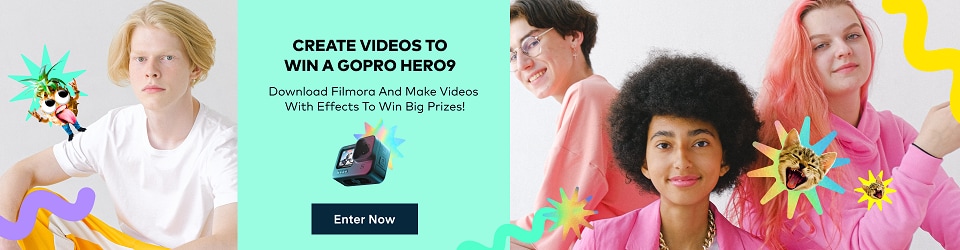
パート2:Wondershare Filmora
で映画に字幕を追加する方法ほとんどの場合、自動生成字幕は現在それほど正確ではないので、手動でビデオに字幕を追加する必要があるかもしれません。 それは100以上の+プリプログラムされた字幕、テキスト、タイトル、オープニングとクローズドクレジットのテンプレートを備えているので、ここでは、我々はあなたがWondershare Filmoraビデオエディタを試してみることをお勧めします。 また、Wondershareビデオコミュニティで他のビデオクリエイターと接続し、いくつかのインスピレーションを得ることができます。
Wondershare Filmoraでムービーに字幕を追加する手順:
- 1. 以下のウィザードに従ってWondershare Filmoraをダウンロードしてインストールします:


- 2. Wondershare Filmoraを起動し、「新しいプロジェクト」を選択し、「インポート」を押して字幕挿入プロセスが必要な目的のビデオファイルを追加します.
- 3.字幕を追加します。 T’アイコンが付いている’Titles’メニューに移動し、下の画面で希望する形式を選択します。
- 4. ここで、’T’アイコンをダブルクリックし、フォントサイズ、色、フォーマットなどの次の属性をカスタマイズする必要があります
- 5. 高度な’ボタンを押すと、アニメーション、エフェクト、テキストの塗りつぶし、影などのタイトルに味を追加します
- 6.Teachers’メニューから、’T’アイコンをダブルクリックし、希望のフォーマットを選択します。 最後に、’エクスポート’ボタンを押して、編集されたタイトルを保存することができます。 このウィンドウでは、あなたの欲求に応じて、エンドファイルの出力形式、保存場所などを選択し、さらに参照できるようにコンピュータに保存できます。

結論
YouTube や Facebook で共有する動画用の字幕を比較的簡単に生成できるにもかかわらず、字幕生成ツールが使用している音声認識技術はまだ完全に信頼できるとは限りません。 また、Amara のようなプラットフォームは独自の音声合成技術を持っておらず、このサービスを提供するオンライン プラットフォームと組み合わせて使用する必要があります。

@7051>
をフォローしてください。